After Effects で、水の波紋から文字が浮かび上がるアニメーション作成方法は以下の通りです。この手順を見ても具体的にどうしたらよいかわからない方は、画像付きで説明している当記事を最後までご確認ください。
- 3つのコンポジションを作成 (テキスト用 / シーン用 / 描画用)
- テキスト用コンポジションに対し、以下の処理を行う
- テキストレイヤーの作成
- テキストレイヤーのアンカーポイントを中央に配置
- アニメーションの開始時点に移動し、スケールにキーフレームを打つ
- アニメーションの終了時点に移動し、スケールを 120% に設定する
- テキストレイヤーに不透明度を追加
- 不透明度のアニメーターの範囲セレクター内の高度にある順序のランダム化をオン
- 不透明度のアニメーターの範囲セレクター内の高度にあるランダムシードの値を 100 に設定
- 不透明度のアニメーターにある不透明度の値を 0%
- アニメーションの開始時点に移動し、不透明度のアニメーターの範囲セレクター内にあるオフセットの値を 0% にしてキーフレームを打つ
- アニメーションの終了時点に移動し、不透明度のアニメーターの範囲セレクター内にあるオフセットの値を 100% に設定する
- シーン用コンポジションに対し、以下の処理を行う
- テキスト用コンポジションの挿入
- 新規に調整レイヤーを作成し、テキスト用コンポジションの上に配置
- 調整レイヤーに対し、エフェクト: CC Mr. Mercury を適用
- エフェクト: CC Mr. Mercury のプロパティの値を調整
- アニメーションの開始時点に移動し Blob Death Size にキーフレームを打つ
- アニメーションの中間時点に移動し Blob Death Size を 5 に設定する
- アニメーションの終了時点に移動し Blob Death Size を開始時点と同じ値に戻す
- 描画用コンポジションに対し、以下の処理を行う
- シーン用コンポジションの挿入
- シーン用コンポジションに対し、エフェクト: 塗りを適用
- エフェクト: 塗りの色を設定
- シーン用コンポジションの複製
- 下の層のシーン用コンポジションのエフェクト: 塗りの色を変更
- 下の層のシーン用コンポジションのエフェクト: 高速ボックスブラーを適用
- エフェクト: 高速ボックスブラーのプロパティの値を調整
- 下の層のシーン用コンポジションのエフェクト: グローを適用
- エフェクト: グローのプロパティの値を調整
- 下の層のシーン用コンポジションを複製
- 複製されたコンポジションは一番下に配置
- 一番下にある配置されたコンポジションのエフェクト: 塗り、高速ボックスブラー、グローのプロパティの値を変更
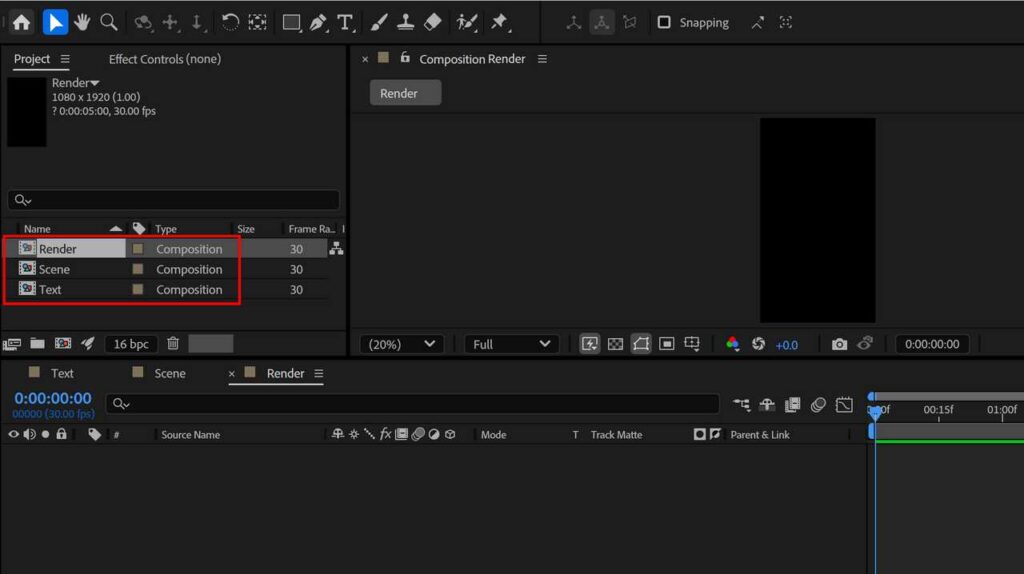
最初に、3つのコンポジションを作成してください。この記事では以下のようにコンポジションを作成しています。3つとも同じ設定です。
- テキスト用
- シーン用
- 描画用
| 幅 (Width) | 1080 px |
| 高さ (Height) | 1920 px |
| フレームレート (Frame rate) | 30 fps |
| デュレーション (Duration) | 0:00:05:00 (5秒) |

テキスト用コンポジションにテキストレイヤーを作成してください。サイズやフォントなどはお好みで大丈夫です。

テキストレイヤーのアンカーポイントを中央に配置します。アンカーポイントを中央に配置するショートカットキーは Ctrl + Alt + (Fn) + Home です。
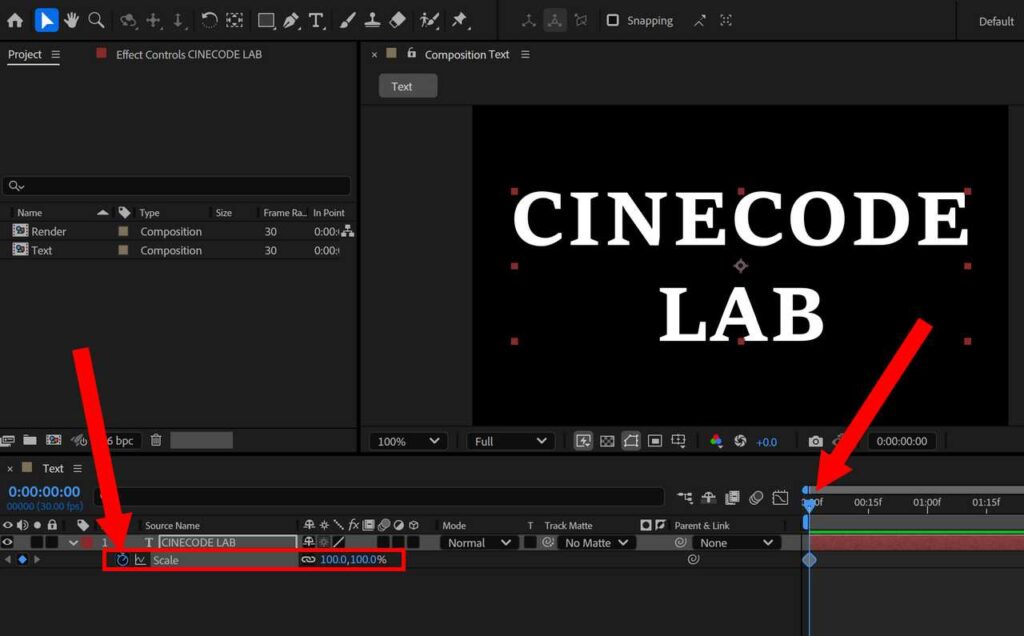
アニメーションの開始時点に移動し、スケールにキーフレームを打ちます。スケールを開くショートカットキーは S です。テキストレイヤーを選択した状態で S を押し、スケールの左側にあるストップウォッチマークをクリックしてキーフレームを打ってください。

アニメーションの終了時点に移動し、スケールを 120% に設定します。ここでは以下のように設定しています。
| アニメーションのタイミング | フレーム数 / 秒数 | スケール (%) |
|---|---|---|
| 開始時点 | 0f / 00:00 | 100 |
| 終了時点 | 149f / 04:29 | 120 |

テキストレイヤーに不透明度を追加します。テキストレイヤーを開きアニメータをクリックして、不透明度 (Opacity) を選択してください。
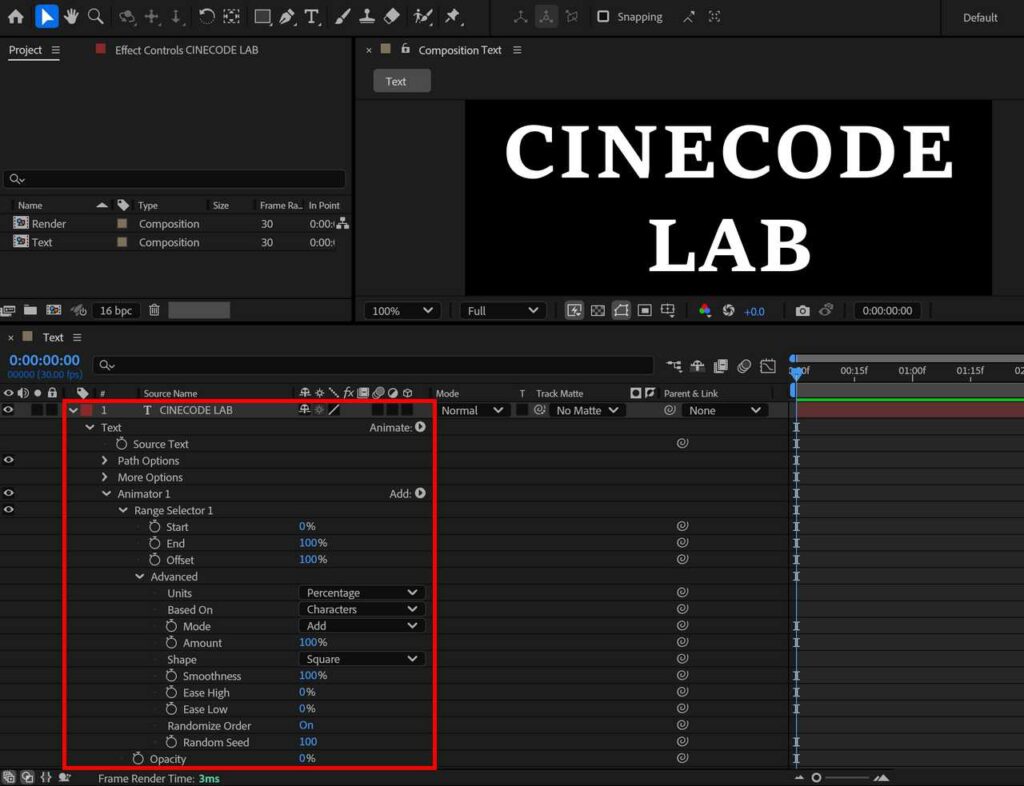
不透明度を追加後、アニメーターの範囲セレクター内にある順序のランダム化をオンにし、ランダムシードの値を 100 にします。次にアニメーターにある不透明度の値を 0% にします。
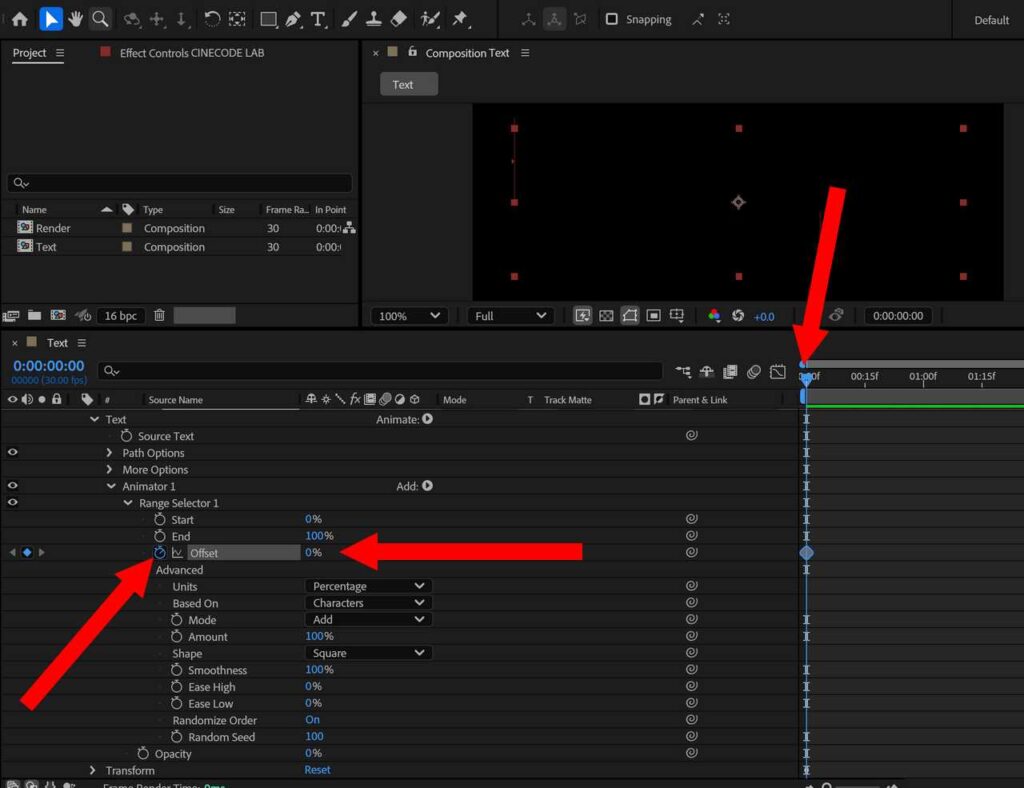
アニメーションの開始時点に移動し、不透明度のアニメーターの範囲セレクター内にあるオフセットの値を 0% にしてキーフレームを打ちます。
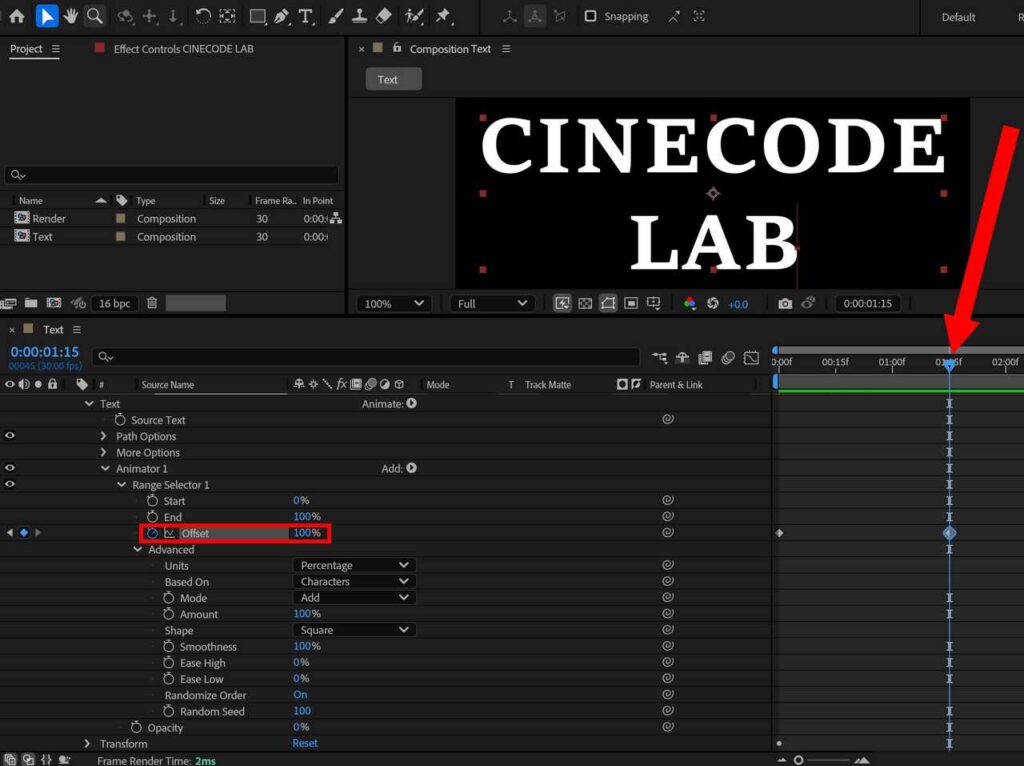
アニメーションの終了時点に移動し、不透明度のアニメーターの範囲セレクター内にあるオフセットの値を 100% に設定します。ここでは以下のように設定しています。
| アニメーションのタイミング | フレーム数 / 秒数 | オフセット (%) |
|---|---|---|
| 開始時点 | 0f / 00:00 | 0 |
| 終了時点 | 45f / 01:15 | 100 |
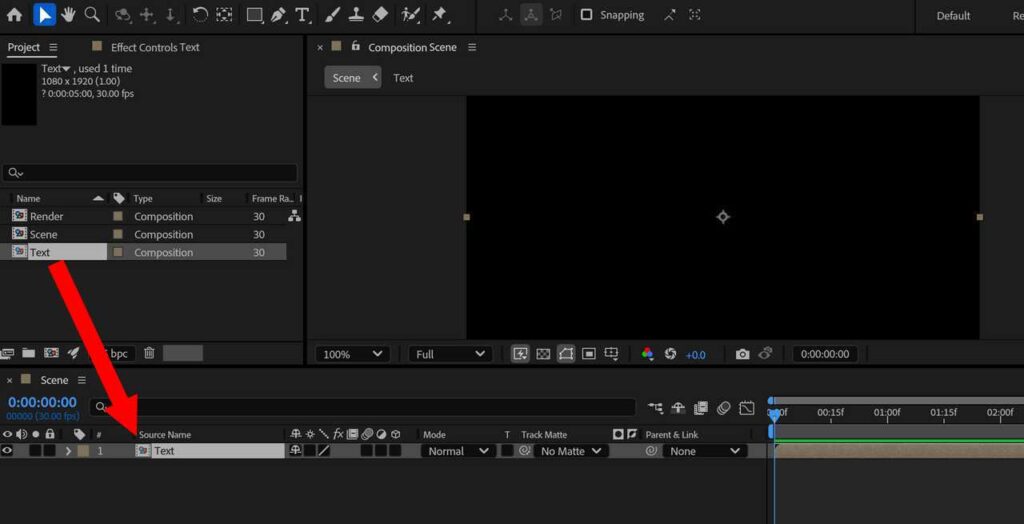
次に、シーン用コンポジションを開きます。テキスト用コンポジションを挿入してください。コンポジションパネルを開き、テキスト用コンポジションをドラッグアンドドロップすると挿入できます。
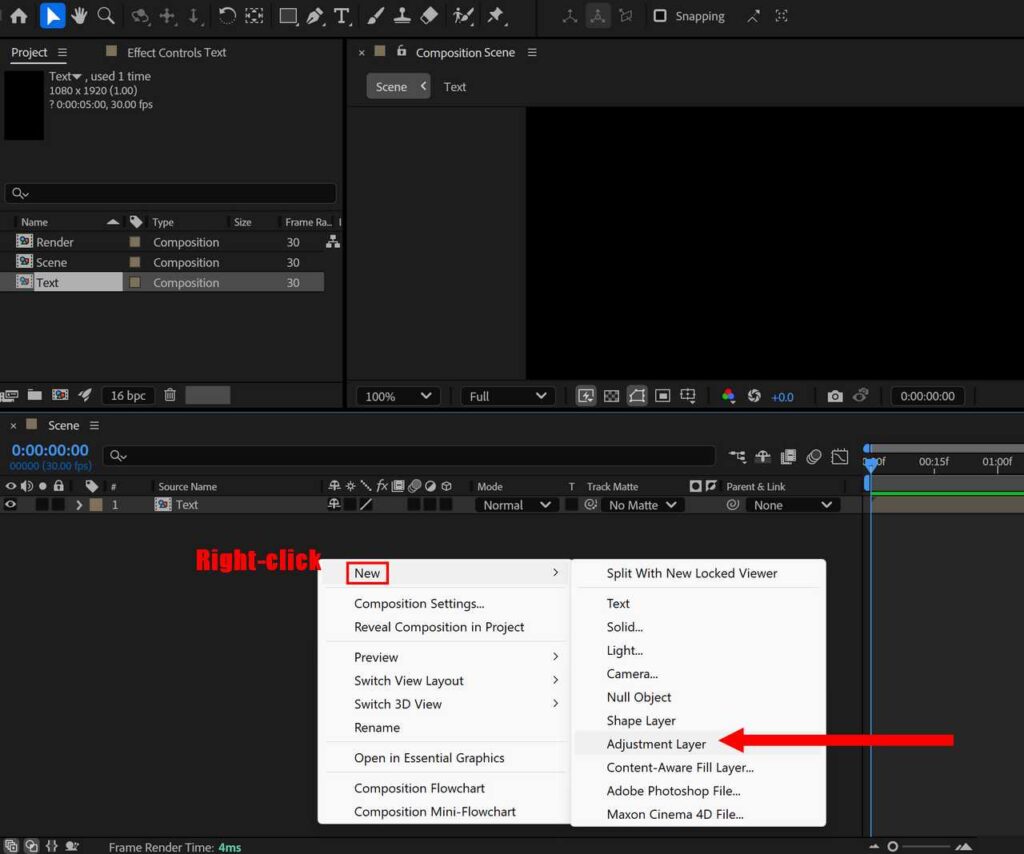
新規に調整レイヤーを作成します。レイヤーパネルで右クリックし、新規にある調整レイヤーを選択してください。調整レイヤーはテキスト用コンポジションの上に配置します。
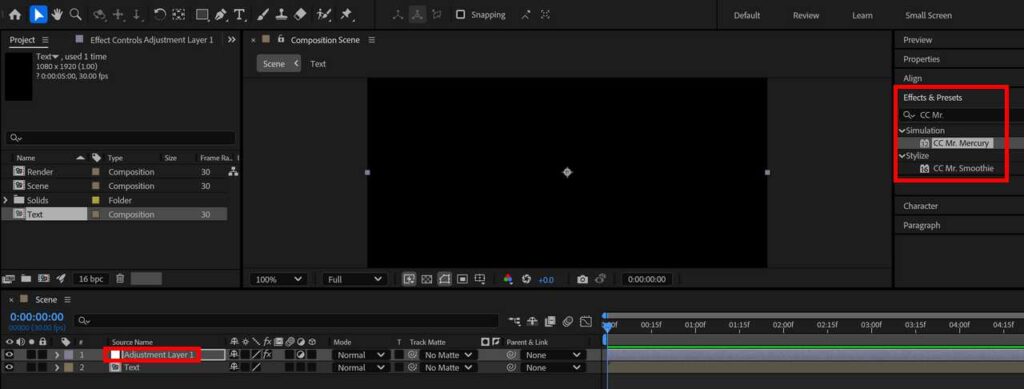
作成した調整レイヤーに対し、エフェクト: CC Mr. Mercury を適用します。Effects & Presets パネルで検索して、調整レイヤーにドラッグアンドドロップしてください。
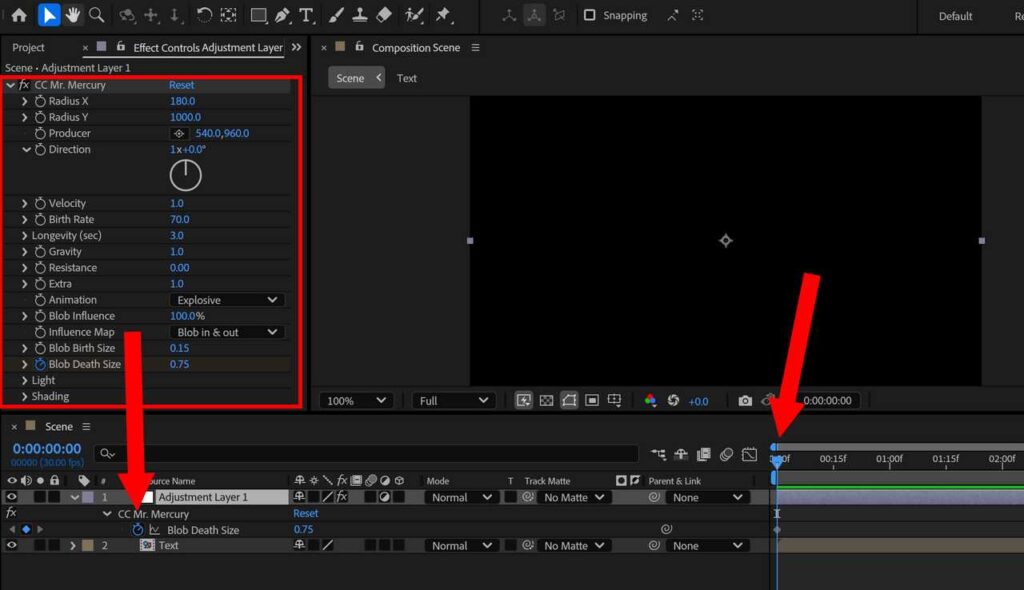
エフェクト: CC Mr. Mercury のプロパティの値を調整してください。ここでは以下のように設定しています。設定後、アニメーションの開始時点に移動し Blob Death Size の左側にあるストップウォッチマークをクリックしてキーを打ってください。
| Radius X | 180.0 |
| Radius Y | 1000.0 |
| Birth Rate | 70.0 |
| Longevity (sec) | 3.0 |
| Blob Death Size | 0.75 |
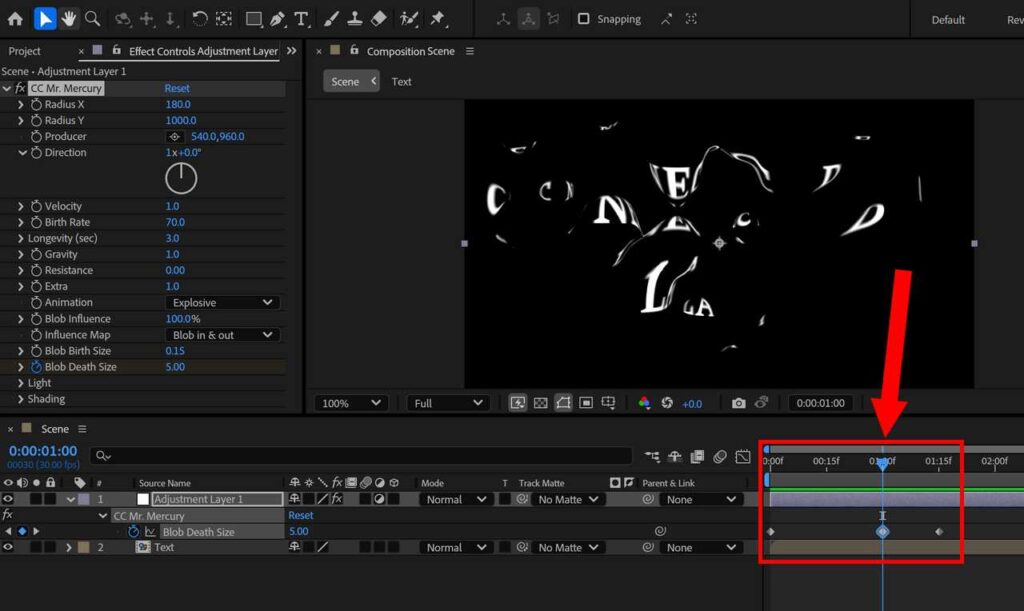
アニメーションの中間時点に移動し Blob Death Size を 5 に設定します。そのあと、アニメーションの終了時点に移動し Blob Death Size を開始時点と同じ値に戻してください。まとめると以下の表の通りとなります。これは Blob Death Size に対して、以下のようにキーフレームを打つということです。
| アニメーションのタイミング | フレーム数 / 秒数 | Blob Death Size |
|---|---|---|
| 開始時点 | 0f / 00:00 | 0.75 |
| 中間時点 | 30f / 01:00 | 5 |
| 終了時点 | 45f / 01:15 | 0.75 |
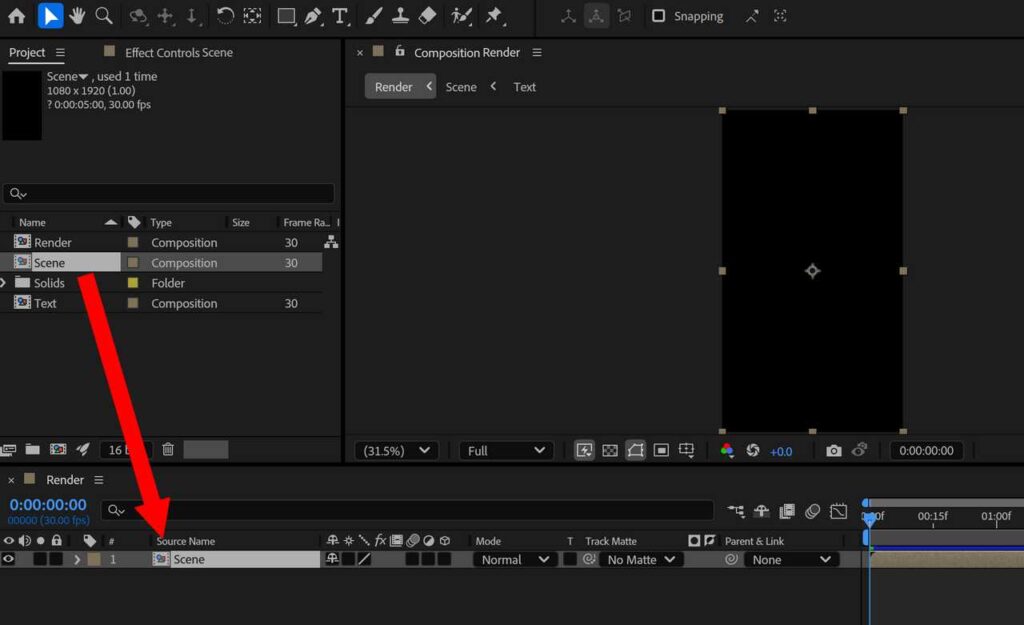
描画用コンポジションに対し、シーン用コンポジションを挿入します。コンポジションパネルからシーン用コンポジションをドラッグアンドドロップしてください。
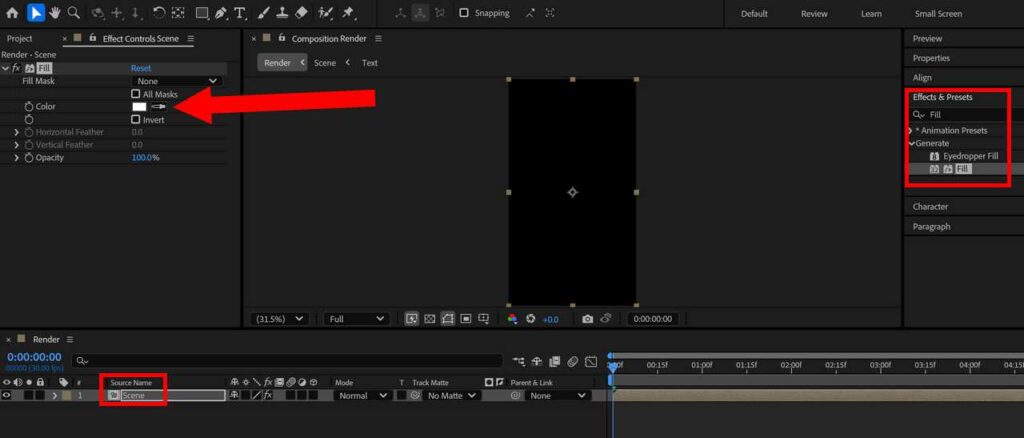
シーン用コンポジションに対し、エフェクト: 塗り (Fill) を適用します。Effects & Presets パネルで検索して、シーン用コンポジションにドラッグアンドドロップしてください。デフォルトでは赤色なので、塗りの色を設定しておきましょう。この記事では文字色を白にしています。
エフェクト: 塗りは、指定のマスクやレイヤーを単色で塗りつぶすために使用します。
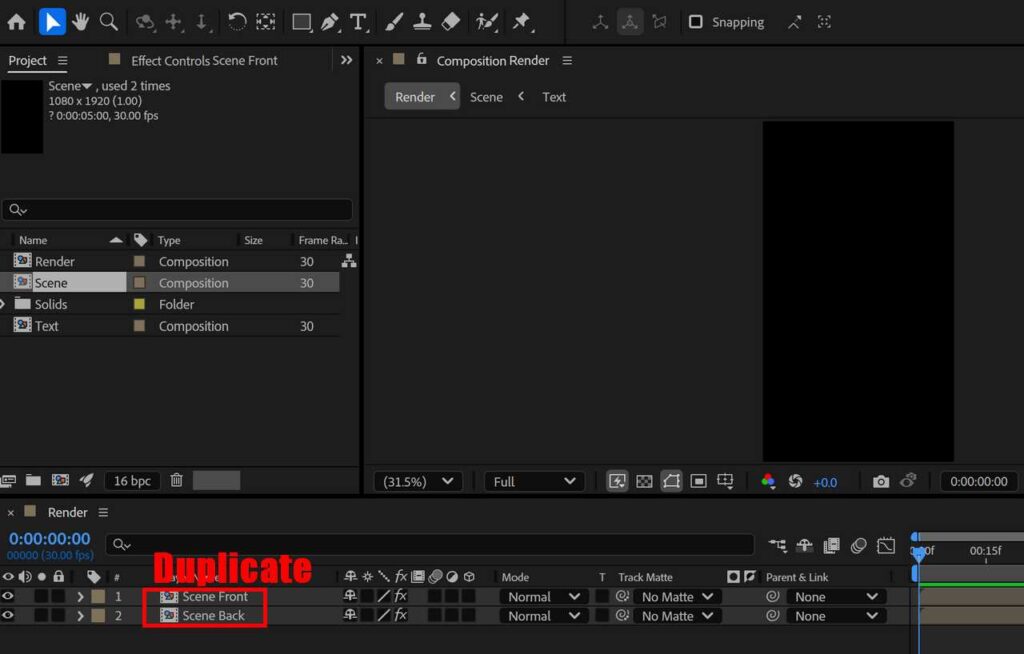
シーン用コンポジションを複製します。シーン用コンポジションを選択した状態で Ctrl + D を押してください。この記事ではわかりやすくするために、名前を変えています。
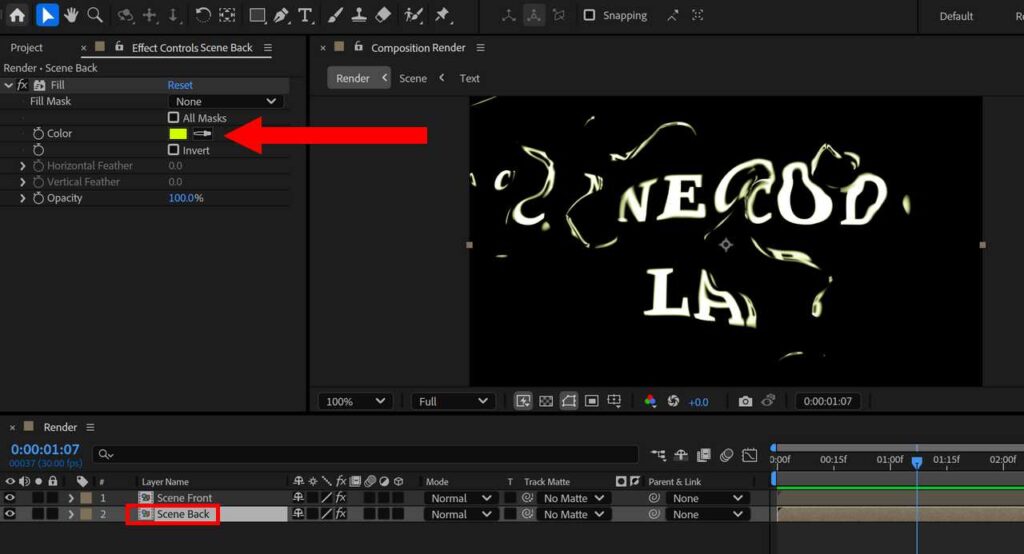
下の層のシーン用コンポジションのエフェクト: 塗りの色を変更してください。この記事では蛍光色の強い黄色 (#cfff00) にしています。
ほかにも、青色やマゼンタ色などもキレイに仕上がります。ぜひ試してみてください。

下の層のシーン用コンポジションのエフェクト: 高速ボックスブラー (Fast Box Blur) を適用してください。Effects & Presets パネルで検索して、シーン用コンポジションにドラッグアンドドロップしてください。
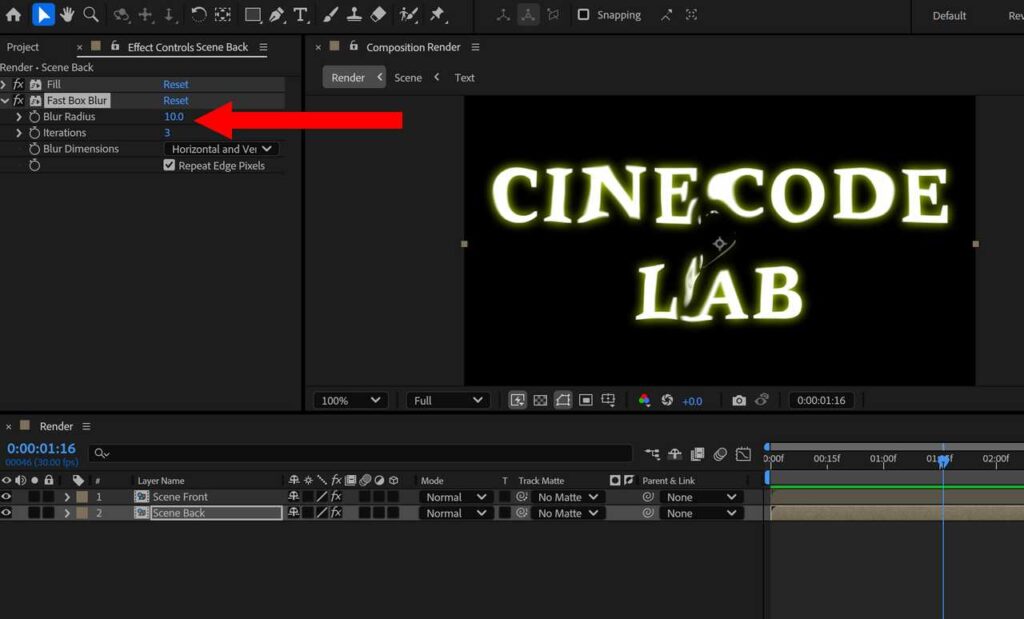
エフェクト: 高速ボックスブラーのプロパティの値を調整してください。お好みの値で大丈夫です。ここではブラーの半径を 10 にしています。
値を大きくするとエフェクト: 塗りで設定した色が強くぼかされます。

下の層のシーン用コンポジションのエフェクト: グロー (Glow) を適用してください。Effects & Presets パネルで検索して、シーン用コンポジションにドラッグアンドドロップしてください。
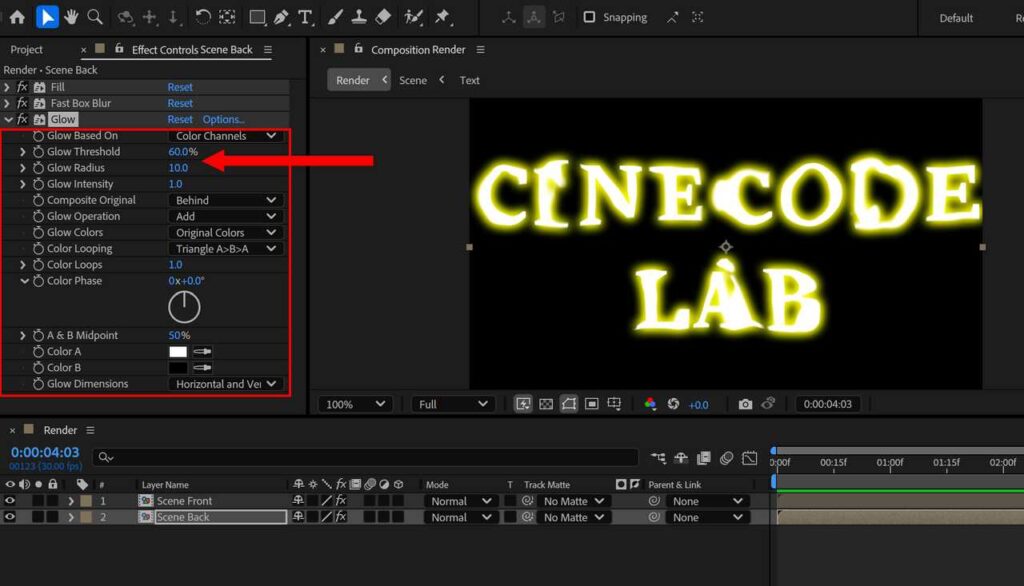
エフェクト: グローのプロパティの値を調整してください。ここでは以下のように設定しています。
| グローしきい値 (Glow Threshold) | 60.0% |
| グロー半径 (Glow Radius) | 100.0 |

下の層のシーン用コンポジションを複製します。レイヤーパネルでコンポジションを選択し Ctrl + D を押してください。この記事では名前を変えています。複製されたコンポジションは一番下に配置してください。
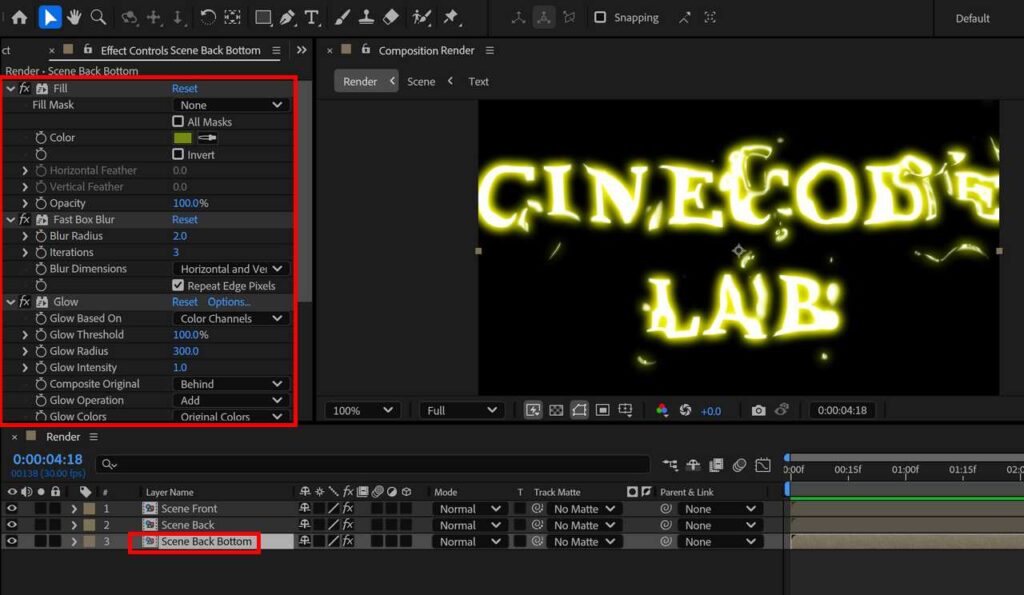
一番下にある配置されたコンポジションのエフェクト: 塗り、高速ボックスブラー、グローのプロパティの値を変更してください。ここでは以下のように設定しています。
| エフェクト | プロパティ | 値 |
|---|---|---|
| 塗り (Fill) | 色 (Color) | 暗めの黄色 (#728A0D) |
| 高速ボックスブラー (Fast Box Blur) | ブラー半径 (Blur Radius) | 2.0 |
| グロー (Glow) | グローしきい値 (Glow Threshold) | 100.0% |
| グロー (Glow) | グロー半径 (Glow Radius) | 300.0 |








コメント